Cách tải bài đăng và story Instagram xuống điện thoại iPhone trong một nốt nhạc

Hãy cùng Sforum khám phá bí quyết tải bài đăng và story Instagram về iPhone chỉ trong một nốt nhạc, một cách dễ dàng và tiện lợi!

Cách tải bài đăng và story Instagram xuống điện thoại iPhone trong một nốt nhạc
Lưu ý: Trước khi thực hiện, bạn cần cấp quyền truy cập cho ứng dụng shortcut (phím tắt) bằng cách truy cập Cài Đặt — Phím tắt — gạt nút bật ở “Phím tắt chưa được tin cậy”. Bên cạnh đó, thiết bị di động của bạn phải sử dụng hệ điều hành iOS 14 trở đi thì mới có thể thao tác được.
Bước 1: Bạn có thể tải nhanh phím tắt tại đây. Màn hình sẽ tự chuyển sang ứng dụng Shortcuts với thông tin chi tiết của phím tắt này. Kéo xuống cuối và nhấn chọn “Thêm phím tắt không được tin cậy”.
Bước 2: Bạn có thể tuỳ chọn nơi sẽ lưu các hình ảnh và video từ Instagram. Ở đây, phím tắt đã tự động chọn Kho ảnh gần đây. Nhấn nút Xong để hoàn tất.

Bước 3: Thao tác khi tải Story hay bài post trên Instagram tương đối giống nhau ở các bước. Do vậy, mình xin lấy ví dụ tải Story để minh hoạ. Khi đã có 1 story bạn muốn tải về và lưu lại trên Instagram, nhấn dấu 3 chấm ở góc màn hình và chọn mục “Chia sẻ lên…”. Tiếp tục chọn mục có tên phím tắt “Instagram Download”.

Bước 4: Màn hình hiển thị toàn bộ các bước cần làm. Bạn nhấn giữ nút “Open Story” và chọn “Mở”.

Bước 5: iPhone sẽ chuyển sang ứng dụng Safari. Điều bạn cần làm ở đây là đăng nhập vào Instagram lần nữa vì chúng ta đang ở trình duyệt của Safari. Sau khi đăng nhập, bạn sẽ thấy story vừa nãy tiếp tục chạy. Hãy tạm dừng story để tiện thao tác các bước tiếp theo.
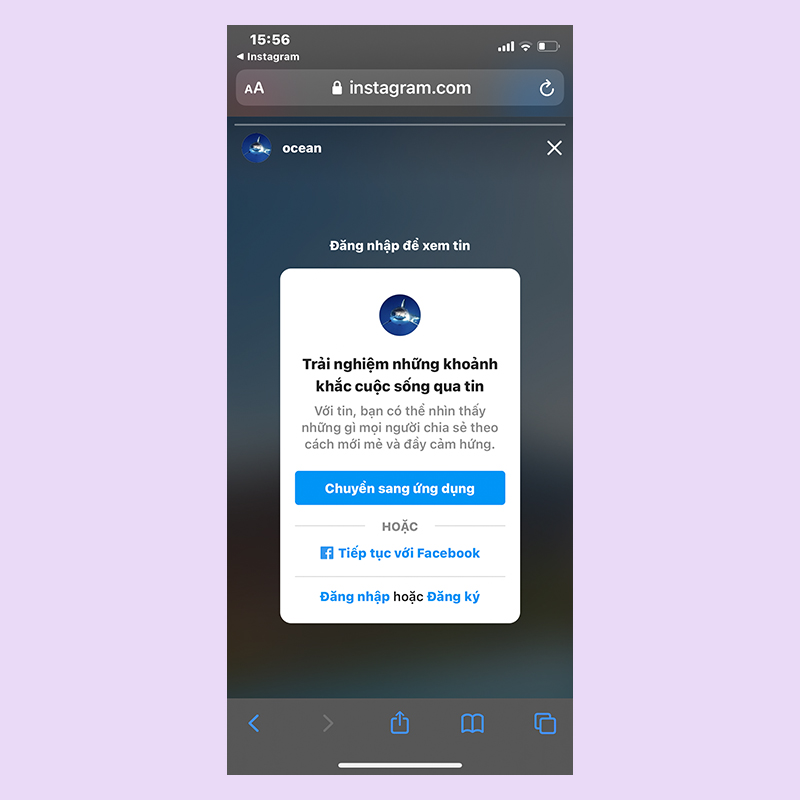
Bước 6: Tiếp tục nhấn kí hiệu chia sẻ ở giữa. Kéo xuống và chọn vào “Instagram Download” thêm lần nữa. Thông báo yêu cầu truy cập xuất hiện. Các bạn nhấn chọn OK để hoàn tất.

Cuối cùng kiểm tra trong Kho ảnh đã có story chúng ta vừa tải về rồi đấy.
Tạm kết: Như vậy, với bài hướng dẫn mẹo Instagram này, bạn đã có thể lưu lại mọi thông tin hình ảnh và story trên Instagram với chất lượng tốt và rõ nét nhất. Hãy thử qua để gửi và chia sẻ với bạn bè mình nhé.- Xem thêm: Thủ thuật Android, Thủ thuật iPhone.
[Product_Listing categoryid='3' propertyid=' customlink='https://cellphones.com.vn/mobile.html' title='Danh sách Điện thoại đang được quan tâm nhiều tại CellphoneS']








Bình luận (0)